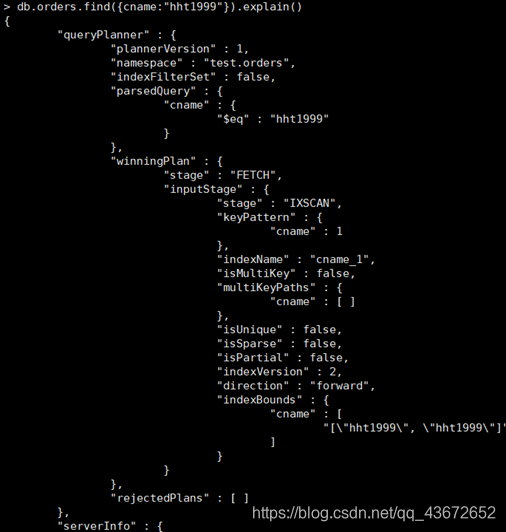实验目的:
(1)掌握MongoDB中数据查询的方法;
(2)掌握MongoDB中索引及其创建;
实验内容:
一、 MongoDB中数据查询的方法;
(1)find函数的使用;
(2)条件操作符:
a
l
l
匹
配
所
有
、
all匹配所有、
all匹配所有、exists判断字段是否存在、null值处理、$mod取模运算、不等于、包含、不包含、数组元素个数、限制返回、排序、分页、随机显示。
(3)distinct找出给定键所有不同的值;
(4)group分组;
(5)游标;
(6)存储过程。
二、 MongoDB中索引及其创建;
(1)基础索引;
(2)文档索引;
(3)组合索引;
(4)唯一索引;
(5)强制使用索引;
(6)扩展索引;
(7)删除索引
(8)explain执行计划
一、MongoDB中数据查询的方法
(1). find函数的使用
db.student.find() 查询所有数据

(2). 条件操作符
$all匹配所有、
db.student.find({sex:{$all:['male']}})
查询男生的学生数据

$exists判断字段是否存在
> db.student.find({class: {$exists:true}})
查询所有拥有class字段的学生信息;如果exists:false,表示不存在这个字段的信息。

null值处理
teacher集合中,_id=1的数据没有字段age,或者说age字段对应的值是null,所以可以进行null值处理,将他查出来。
db.teacher.find({age:null})

$mod取模运算
例如:找出teacher集合中年龄age对10取模等于1的人的数据。
db.teacher.find({age:{$mod:[10,1]}})

运算符:
- $gt 大于
- $gte 大于等于
- $lt 小于
- $lte 小于等于
- $ne 不等于
- $in 包含
- $nin 不包含
- $eq 等于
查询学生年龄大于22的数据
db.student.find({age:{$gt:22}})

查询学生年龄小于22的数据
db.student.find({age:{$lt:22}})

查询学生年龄等于22的数据
db.student.find({age:{$eq:22}})

数组元素个数
db.student.count()#查出student集合中的记录数
db.student.find({sex:'male'}).count()#查出student集合中sex=male的人数
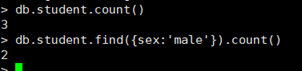
限制返回
db.student.find({},{sname:1}) # 返回sname字段其余不返回(id也返回)
db.student.find({},{sname:0}) # 除sname字段不返回外,其余都返回。
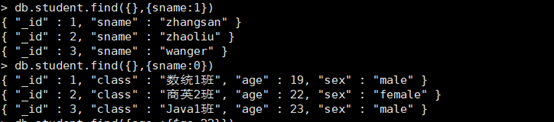
排序
按照年龄从大到小的顺序给学生表排序
db.student.find().sort({age:-1})

从小到大的顺序排序
db.student.find().sort({age:1})

分页
例如取前两条数据做分页。(如果想从后往前取数据,那么数字前加负号 ’ - ’)
db.student.find().limit(2)

随机显示
db.student.aggregate([ { $sample: { size: N } } ] )
从学生表中随机取出N条数据。

(3)distinct找出给定键所有不同的值;
db.student.distinct(‘sname’) #找出不同的名字
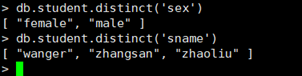
(4)group分组
求出年龄总和
db.student.aggregate( [
{
$group: {
_id: null,
total: { $sum: "$age" }
}
}
] )
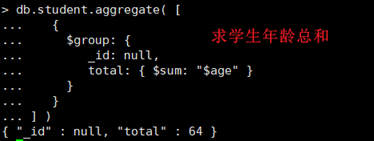
求学生的平均年龄
db.student.aggregate([
{
$group: {
_id: null,
total: { $avg: "$age" }
}
}
])

(5)游标;
定义游标
var mycursor = db.student.find()

打印结果
while(mycursor.hasNext()){
printjson(mycursor.next());
}
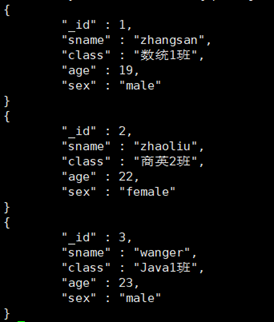
也可以使用游标的forEach(printjson); 迭代访问文档.
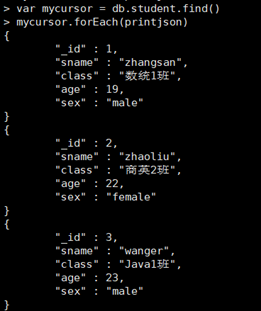
显示游标状态信息
> db.serverStatus().metrics.cursor
{
"timedOut" : NumberLong(0),
"open" : {
"noTimeout" : NumberLong(0),
"pinned" : NumberLong(0),
"total" : NumberLong(0)
}
}
- timedOut:自服务器器启动以来超时游标数;
- noTimeout:使用DBQuery.Option.noTimeout 选项防止超时打开的游标数;
- pinned :打开的游标数量;
- total:打开游标的总数量;
关闭不活跃的游标
如果一个游标还没有遍历完,但是不使用了,需要将该游标关闭。默认情况下,服务器会自动关闭超过10分钟活跃的游标和还未耗尽的游标。你也可以自己手动关闭。
手动关闭前:var mycursor = db.student.find().noCursorTimeout();
然后在 cursor.close()
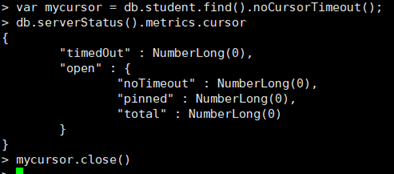
(6)存储过程。
MongoDB 存储过程是存储在 db.system.js 表中的.
1、 添加存储过程
db.system.js.save
(
{
_id:"getStuCount",
value:function(){
return db.student.find().count();
},
description:"获取总数"
}
)
执行存储过程:var obj = db.eval(“getStuCount()”);

2、 查询存储过程
db.system.js.find();

3、 修改存储过程
先添加一个add的存储过程
db.system.js.save({_id:“add”,value:function(x,y){return x+y;}})


修改add存储过程:
db.system.js.update(
{_id:"add"},
{$set:{value:function(x,y,z){return x+y+z;}}}
);
db.loadServerScripts():重新加载存储过程
查看存储过程,并执行


4、 删除存储过程
db.system.js.remove({_id:‘getStuList’});

MongoDB中索引及其创建
先向orders文档中添加数据
db. orders.insert({
"onumber" : i,
"date" : "2020-06-09",
"cname" : "hht"+i,
"items" :[ {
"ino" : i,
"quantity" : i,
"price" : 4.0
},{
"ino" : i+1,
"quantity" : i+1,
"price" : 6.0
}
]
})
(1)基础索引;
默认索引:创建文档的时候,没有指定_id的值,MongoDB会自动创建一个ObjectId,并将一个索引创建在 _id 键上,默认索引的名称是“_id”,并且无法删除。
db.orders.getIndexes()查看orders文档的索引信息
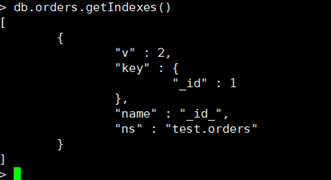
单键索引:对文档的某个字段创建单建索引
db.orders.createIndex({cname:1})
{
“createdCollectionAutomatically” : false,
“numIndexesBefore” : 1,
“numIndexesAfter” : 2,
“ok” : 1
}
索引名默认是cname_1
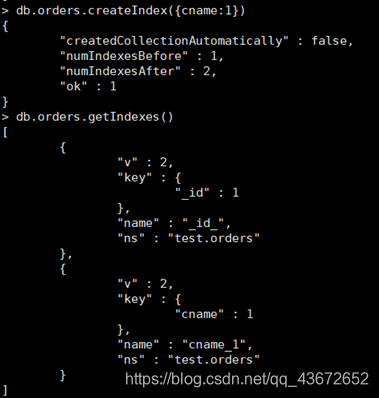
(2)文档索引;
单列内嵌文档索引。
db.orders.createIndex({“item.info”:1})
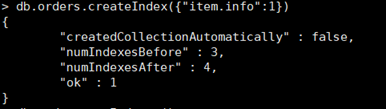
查看索引
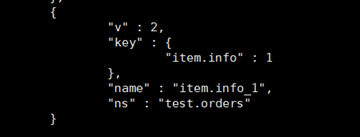
(3)组合索引;
创建组合索引
db.orders.createIndex({cname:1,onumber:-1})
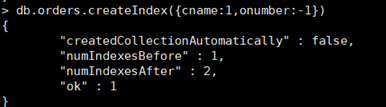
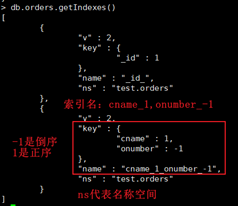
(4)唯一索引;
给orders文档中的onumber字段添加上唯一索引。
db.orders.createIndex({onumber:1},{unique:true})
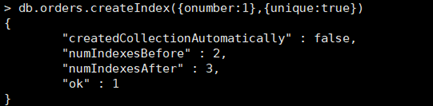
查看索引信息
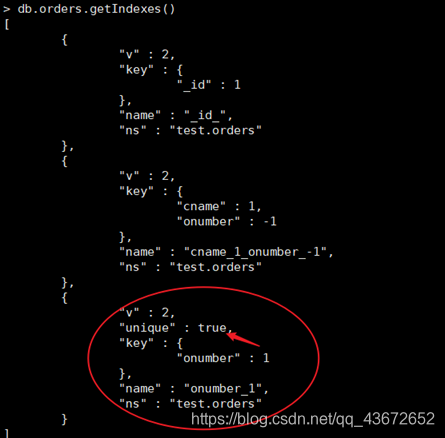
(5)强制使用索引;
在find()后加上 hint可以强制使用某个索引。
db.orders.find({“cname”:{$gt:“hht1000”},“onumber”:2000}).hint({onumber:1})
这里是强制使用 onumber字段上的索引。
对这个查询执行explain()
db.orders.find({"cname":{$gt:"hht1000"},"onumber":2000}).hint({onumber:1}).explain()
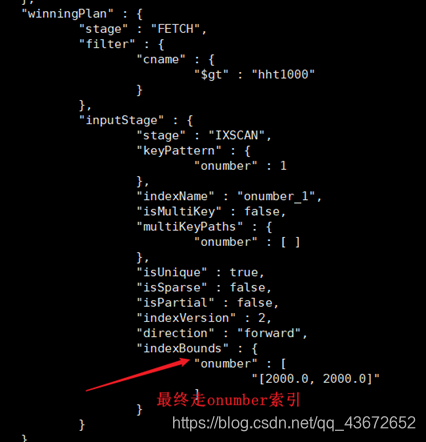
(6)扩展索引;
在建立复合索引的有关字段顺序的扩展
如果我们的查询语句需要对a进行排序,对b用于覆盖索引,那就建(a,b)索引;
如果我们的查询语句需要对b进行排序,对a用于覆盖索引,那就建(b,a)索引;
如果我们的查询语句需要对a和b进行排序,那a,b哪个在前都可以用上索引。
(7)删除索引
删除索引,按照指定索引名删除
> db.orders.dropIndex("cname_1")
{ "nIndexesWas" : 2, "ok" : 1 }
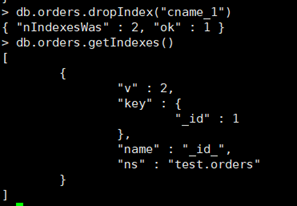
删除全部索引
db.orders.dropIndexes()
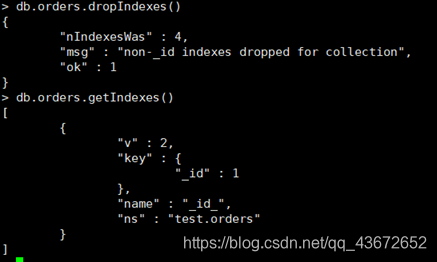
(8)explain执行计划